Содержание
Мексиканские принты известны своими смелыми цветами и красивыми цветочными, повторяющимися геометрическими формами. В этом уроке берлинский художник Амрей Хофштеттер (он же «Куклы Вертико») покажет вам, как создать сложный, красочный узор, используя всего два простых геометрических объекта в Illustrator.
Amrei также покажет вам, как вы можете превратить ваше произведение искусства в образец рисунка, который можно легко использовать для заполнения других фигур. Вы также узнаете, какие детали важны при создании бесшовного шаблона.
Эти образцы могут использоваться в широком диапазоне форм от текстиля для дизайна одежды до включения в другие произведения искусства. Посмотрите на работу Амрея в конце этого урока, чтобы увидеть, как она встраивает узоры в свои абстрактные произведения, чтобы добавить привлекательную яркость яркого цвета.
Следующий шаг «
Реклама
следующий
Предыдущая
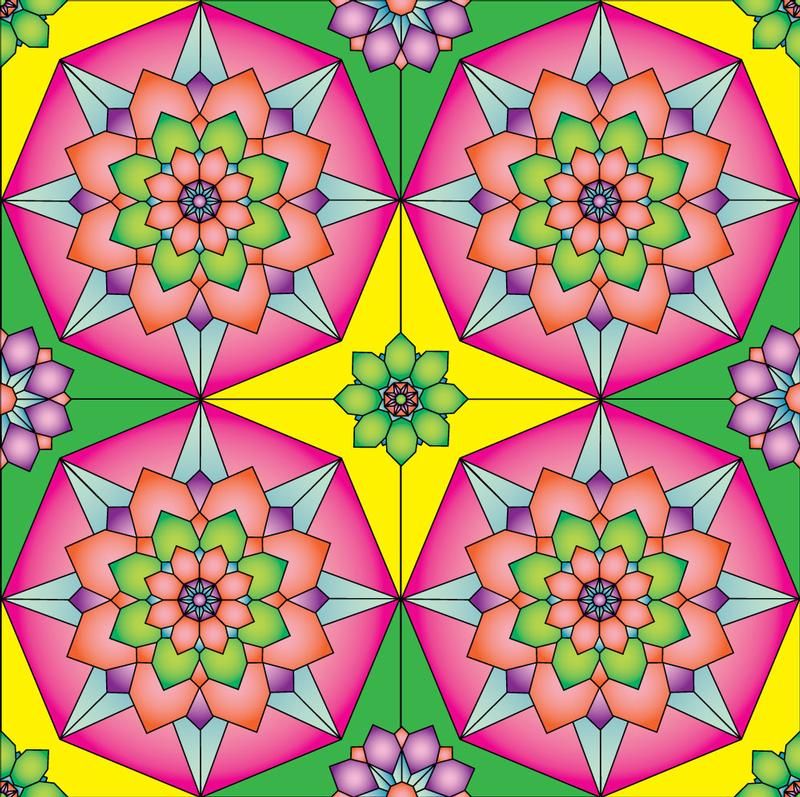
Мексиканские принты известны своими смелыми цветами и красивыми цветочными, повторяющимися геометрическими формами. В этом уроке берлинский художник Амрей Хофштеттер (он же «Куклы Вертико») покажет вам, как создать сложный, красочный узор, используя всего два простых геометрических объекта в Illustrator.
Amrei также покажет вам, как вы можете превратить ваше произведение искусства в образец рисунка, который можно легко использовать для заполнения других фигур. Вы также узнаете, какие детали важны при создании бесшовного шаблона.
Эти образцы могут использоваться в широком диапазоне форм от текстиля для дизайна одежды до включения в другие произведения искусства. Посмотрите на работу Амрея в конце этого урока, чтобы увидеть, как она встраивает узоры в свои абстрактные произведения, чтобы добавить привлекательную яркость яркого цвета.
Шаг 2 из 10: Шаг 1
Откройте новый документ в Illustrator (размер на самом деле не имеет значения). Раскройте правителей с Cmd / Ctrl + R. Нажмите на линейку, удерживая Alt и измените единицы измерения на пиксели.
Создайте восьмиугольник и треугольник с помощью инструмента «Многоугольник». Начните с маленького восьмиугольника в качестве центрального элемента и добавляйте элементы, пока не получите изящную форму.
Шаг 3 из 10: Шаг 2
С помощью простого копирования и поворота вы можете достичь бесконечности калейдоскопических объектов. Углы кусков должны совмещаться, поэтому используйте направляющие и будьте очень точными при их вращении.
Для нашего шаблона нам понадобится один основной цветок и два дополнительных, которые вы можете легко создать друг из друга. Поиграйте с композицией — лучший способ найти уникальные образцы — это старые добрые методы проб и ошибок.
Шаг 4 из 10: Шаг 3
Используйте Pathfinder (Ctrl + Shift + F9) удалить все невидимые элементы в цветах. Это очень важно на потом, когда вы собираетесь использовать инструмент Crop.
Далее мы собираемся привнести немного цветов в наши цветы. Используя смелые и яркие цветовые схемы и радиальные градиенты, вы достигнете объемного эффекта.
Если вы не уверены в том, как лучше сочетать цвета, посмотрите майское издание Digital Arts: в нем рассказывается, как создавать яркие цветовые схемы, в которых учитываются последние тенденции.
Шаг 5 из 10: Шаг 4
Теперь давайте создадим фактический образец. Мы собираемся взглянуть на плитку, поэтому сначала создайте квадрат позади вашего основного цветка, который точно соответствует его размеру.
Используйте инструмент «Выравнивание», чтобы углы внешнего восьмиугольника касались границ плитки. Заполните квадрат. Не стесняйтесь выбирать сильный, дополнительный цвет, чтобы цветок выделялся красиво.
Шаг 6 из 10: Шаг 5
Используйте палитру Transform (Shift + F8) выровнять четыре плитки в квадрат. Вы можете сделать это легко, установив значение X в ширину квадрата и выбрав Копировать. Снова выберите обе плитки и сделайте то же самое прямо сейчас со значением Y.
Шаг 7 из 10: Шаг 6
Скопируйте и вставьте два маленьких дополнительных цветка несколько раз и поместите их в свободное пространство между вашими большими цветами. Они должны быть выровнены точно по линиям, чтобы получить аккуратный рисунок. Заполните пространство позади них другим сильным, дополнительным цветом.
Шаг 8 из 10: Шаг 7
Теперь нам нужно обрезать эти цветы, чтобы создать квадрат, который повторяется плавно. Выбрать все (Cmd / Ctrl + A), затем перейдите к Объект> Развернуть. Выберите параметр «Обводка», чтобы преобразовать все обводки в фигуры.
Нарисуйте квадрат, который точно соответствует размеру вашего рисунка (без кусочков цветов, которые выходят за его пределы) и выровняйте их. Выберите квадрат и перекрывающиеся цветы, затем используйте инструмент «Обрезать», чтобы отрезать перекрывающиеся элементы.
Шаг 9 из 10: Шаг 8
Теперь мы собираемся преобразовать наш шаблон в образец, чтобы его было легко вставить в наши художественные работы. Для этого просто выберите весь шаблон и перетащите его на панель Swatch.
Чтобы проверить это работает, нарисуйте простую форму. Перейдите на панель Swatch и выберите только что появившийся образец. И вуаля!
Шаг 10 из 10: О художнике: Амрей Хофштеттер
Амрей Хофштеттер — независимый иллюстратор и художник, в настоящее время проживающий в Берлине. Она показала свои работы на различных персональных и коллективных международных выставках. Модельер Маниш Арора сотрудничал с ней для его последней коллекции осень / зима, которая была представлена на Paris Fashion Week 2011.





